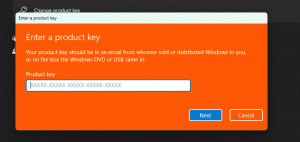הוסף את Google Drive לחלונית הניווט של סייר הקבצים ב-Windows 10
כיצד להוסיף את Google Drive לחלונית הניווט של סייר הקבצים ב-Windows 10
Google Drive הוא פתרון אחסון המסמכים המקוון שנוצר על ידי תאגיד גוגל וקיים במהדורות אישיות ועסקיות. משתמשים יכולים לערוך גיליונות אלקטרוניים, מסמכים ומצגות, כמו גם לשתף גישה אליהם כך שניתן יהיה לערוך אותם יחד בזמן אמת. גוגל מציעה תוכנת לקוח מיוחדת, 'גיבוי וסנכרון' אשר מפשטת את פעולת הסנכרון. כברירת מחדל, Google Drive לא מופיע באזור השמאלי של סייר הקבצים של Windows 10. הנה איך להוסיף אותו שם.
עבור משתמש חדש, Google Drive מציע שטח אחסון של 15 GB. עם זאת, המרחב הזה משותף בין Google Photos, Google Drive ו-Gmail. Google Drive מגיע עם אינטגרציה חלקה עם שירותים אחרים, כך שקבצים מצורפים שנשלחים לתיבת הדואר הנכנס שלך ב-Gmail יכולים גם להישמר ישירות ב-Google Drive.
פתרונות אחסון בענן אחרים, כולל של מיקרוסופט OneDrive, בדרך כלל מוסיפים את הסמלים שלהם לחלונית הניווט (האזור השמאלי) של סייר הקבצים. עם זאת, Google Drive לא מופיע שם. במקום זאת, האפליקציה 'גיבוי וסנכרון' יוצרת א קיצור דרך לתיקייה תחת הגישה המהירה פריט שמפנה אל התיקיה 'Google Drive' הקשורה לחשבון Google שלך.
אם תרצה, תוכל ליצור אייקון ייעודי עבור Google Drive שלך שיופיע כפריט השורש בחלונית הניווט, בדומה ל-OneDrive. ניתן לעשות זאת עם תיקון רישום.
כדי להוסיף את Google Drive לחלונית הניווט של סייר הקבצים ב-Windows 10,
- הורד את ארכיון ה-ZIP הבא: הורד את ארכיון ZIP.
- חלץ את תוכנו לכל תיקיה. אתה יכול למקם את הקבצים ישירות לשולחן העבודה.
- בטל את חסימת הקבצים.
- לחץ פעמיים על הוסף את Google Drive לניווט Pane.reg קובץ כדי למזג אותו.
- אם אתה הפעלת גרסת 64 סיביות של Windows 10, לחץ פעמיים על הקובץ הוסף את Google Drive לחלונית הניווט-Wow6432Node.reg.
- כדי להסיר את הערך מתפריט ההקשר, השתמש בקובץ המצורף הסר את Google Drive מ- Navigation Pane.reg.
אתה גמור!
איך זה עובד
קבצי הרישום למעלה יוצרים תיקיית מעטפת חדשה בהנחה שקובצי Google Drive שלך מאוחסנים תחת מיקום ברירת המחדל, למשל. C:\Users\
עורך הרישום של Windows גרסה 5.00; נוצר עם Winaero Tweaker 0.15.0.0.; https://winaero.com [HKEY_CURRENT_USER\SOFTWARE\Classes\CLSID\{3935ea0f-5756-4db1-8078-d2baf2f7b7b2}] @="Google Drive" "מערכת. IsPinnedToNamespaceTree"=dword: 00000001. "SortOrderIndex"=dword: 00000042 [HKEY_CURRENT_USER\SOFTWARE\Classes\CLSID\{3935ea0f-5756-4db1-8078-d2baf2f7b7b2}\DefaultIcon] @=hex (2):43,00,3a, 00,5c, 00,50,00,72,00,6f, 00,67,00,72,00,61,00,6d, 00,20,00 ,46,\ 00,69,00,6c, 00,65,00,73,00,5c, 00,47,00,6f, 00,6f, 00,67,00,6c, 00,65,00,5c, 00,\ 44,00,72,00,69,00,76,00,65,00,5c, 00,67,00,6f, 00 ,6f, 00,67,00,6c, 00,65,00,64,\ 00,72,00,69,00,76,00,65,00,73,00,79,00,6e, 00,63,00,2e, 00,65,00,78,00,65,00, \ 2c, 00,31,00,35,00,00,00 [HKEY_CURRENT_USER\SOFTWARE\Classes\CLSID\{3935ea0f-5756-4db1-8078-d2baf2f7b7b2}\InProcServer32] @=hex (2):43,00,3a, 00,5c, 00,57,00,49,00,4e, 00,44,00,4f, 00,57,00,53,00,5c, 00 ,73,\ 00,79,00,73,00,74,00,65,00,6d, 00,33,00,32,00,5c, 00,73,00,68,00,65,00,6c, 00,\ 6c, 00,33,00,32,00,2e, 00,64,00,6c, 00,6c, 00,00,00 [HKEY_CURRENT_USER\SOFTWARE\Classes\CLSID\{3935ea0f-5756-4db1-8078-d2baf2f7b7b2}\Instance] "CLSID"="{0E5AAE11-A475-4c5b-AB00-C66DE400274E}" [HKEY_CURRENT_USER\SOFTWARE\Classes\CLSID\{3935ea0f-5756-4db1-8078-d2baf27Prof] "תכונות"=dword: 00000011. "TargetFolderPath"=hex (2):25,00,75,00,73,00,65,00,72,00,70,00,72,00,6f, 00,66,\ 00,69,00, 6c, 00,65,00,25,00,5c, 00,47,00,6f, 00,6f, 00,67,00,6c, 00,65,00,20,00,\ 44,00,72,00,69,00,76,00,65,00,00,00 [HKEY_CURRENT_USER\SOFTWARE\Classes\CLSID\{3935ea0f-5756-4db1- 8078-d2baf2f7b7b2}\ShellFolder] "FolderValueFlags"=dword: 00000028. "Attributes"=dword: f080004d [HKEY_CURRENT_USER\SOFTWARE\Microsoft\Windows\CurrentVersion\Explorer\HideDesktopIcons\NewStartPanel] "{3935ea0f-5756-4db1-8078-d2baf2f7b7b2}"=dword: 00000001 [HKEY_CURRENT_USER\SOFTWARE\Microsoft\Windows\CurrentVersion\Explorer\Desktop\NameSpace\{3937b-7b-7b-7b-7b-7b-7b-7b-7b-7b-7b-7b-7b-7b-7b-7b-7b-7b-7b @="Google Drive"
הקובץ 'הוסף את Google Drive לחלונית הניווט-Wow6432Node.reg.' מוסיף את Google Drive לחלונית הניווט של תיבות דו-שיח פתיחה/שמירה עבור אפליקציות 32 סיביות הפועלות ב-Windows 10 64 סיביות.
מיקום תיקיית Google Drive מותאם אישית
אם אתה מאחסן את תיקיית Google Drive שלך במיקום אחר, פתח את עורך הרישום ועבור אל המפתח
[HKEY_CURRENT_USER\SOFTWARE\Classes\CLSID\{3935ea0f-5756-4db1-8078-d2baf2f7b7b2}\Instance\InitPropertyBag]
שנה את TargetFolderPath ערך והגדר אותו לנתיב בפועל לתיקיית Google Drive שלך, למשל. d:\Users\Winaero\Google Drive.
טיפ: ראה כיצד לעשות זאת עבור אל מפתח רישום בלחיצה אחת.
אחרי כן, הפעל מחדש את מעטפת האקספלורר. פריט Google Drive מצביע כעת על מיקום התיקיה שציינת.
זהו זה.